Excel adalah alat yang kuat untuk menganalisis dan menyajikan data. Salah satu fitur yang sangat membantu adalah format kondisional, yang memungkinkan Anda menyorot sel sesuai dengan kriteria yang telah ditetapkan. Dalam panduan ini, Anda akan belajar cara menyorot sel di Excel yang terisi untuk mendapatkan gambaran cepat tentang data Anda. Ini sangat berguna ketika Anda bekerja dengan daftar yang besar dan ingin memastikan Anda tidak melewatkan informasi penting.
Temuan Utama
- Format kondisional memungkinkan Anda untuk menandai sel berdasarkan isi mereka.
- Anda dapat menyorot sel aktif dengan warna untuk mendapatkan gambaran yang jelas.
- Sebagai dasar untuk format kondisional, fungsi sederhana seperti "ISTLEER" digunakan.
Panduan Langkah Demi Langkah
Pertama, buka file Excel Anda yang berisi data relevan. Dalam kasus kami, ini adalah daftar penjualan yang disimpan dalam file "UmsatzListe.xls". Buka tabel yang berisi nomor artikel.
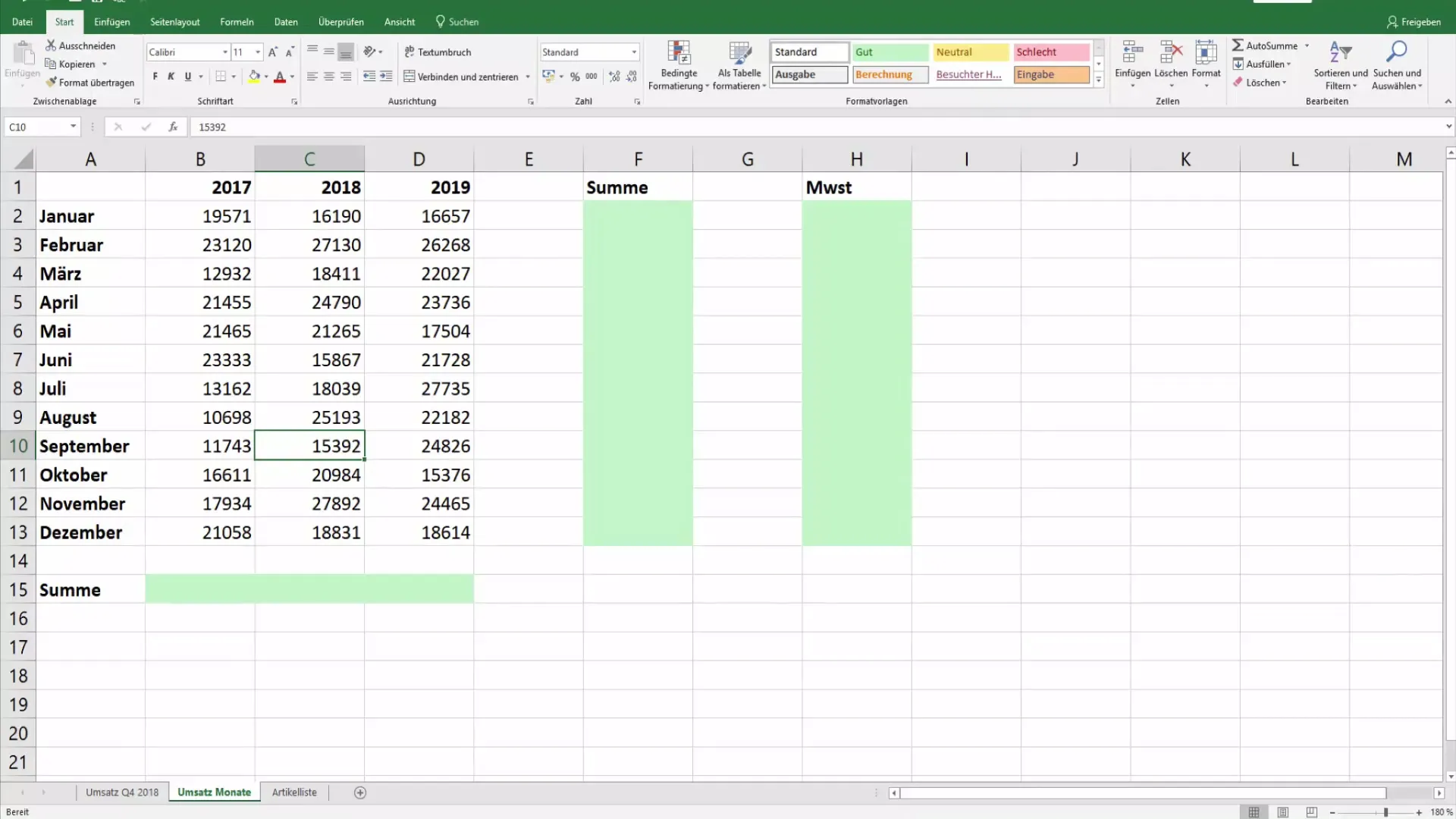
Untuk menyorot sel yang berisi nilai, klik pada "Format Kondisional" di menu. Kemudian pilih opsi untuk aturan baru.
Pada dialog yang muncul, Anda dapat membuat berbagai aturan format kondisional. Pilih aturan yang ditargetkan pada sel kosong dengan menyatakan bahwa sel tersebut "kosong".
Masukkan rumus yang ingin Anda gunakan: =ISTLEER(B1). Dengan ini Anda memberitahu Excel untuk memeriksa semua sel di kolom B, dimulai dari sel pertama.
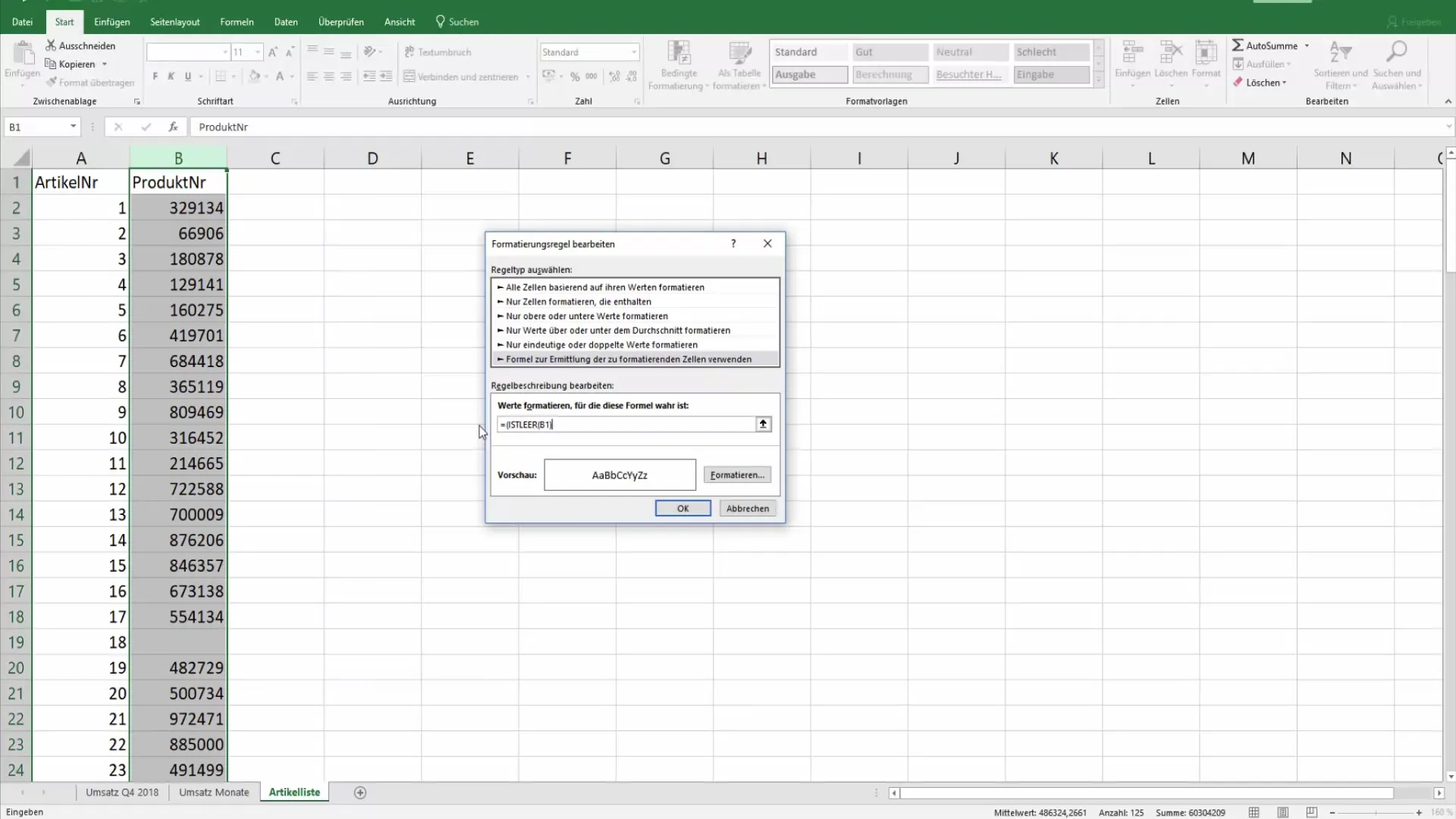
Sekarang Anda dapat memilih format. Misalnya, Anda dapat menyesuaikan latar belakang sel dengan warna kuning muda yang mencolok atau oranye.
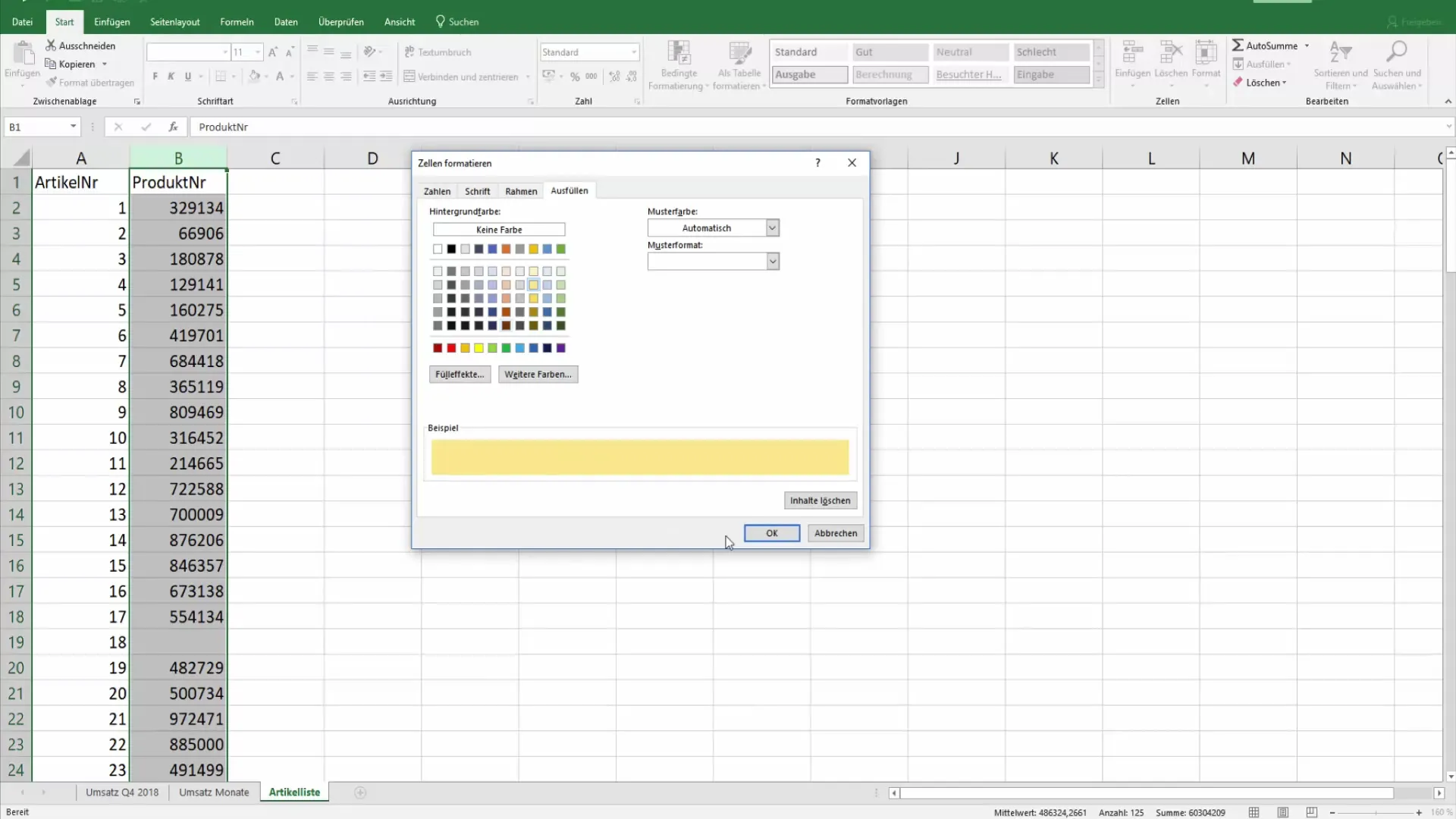
Setelah Anda memilih format yang diinginkan, klik "OK" untuk menerapkan aturan. Anda akan melihat semua sel terisi ditandai dengan warna.
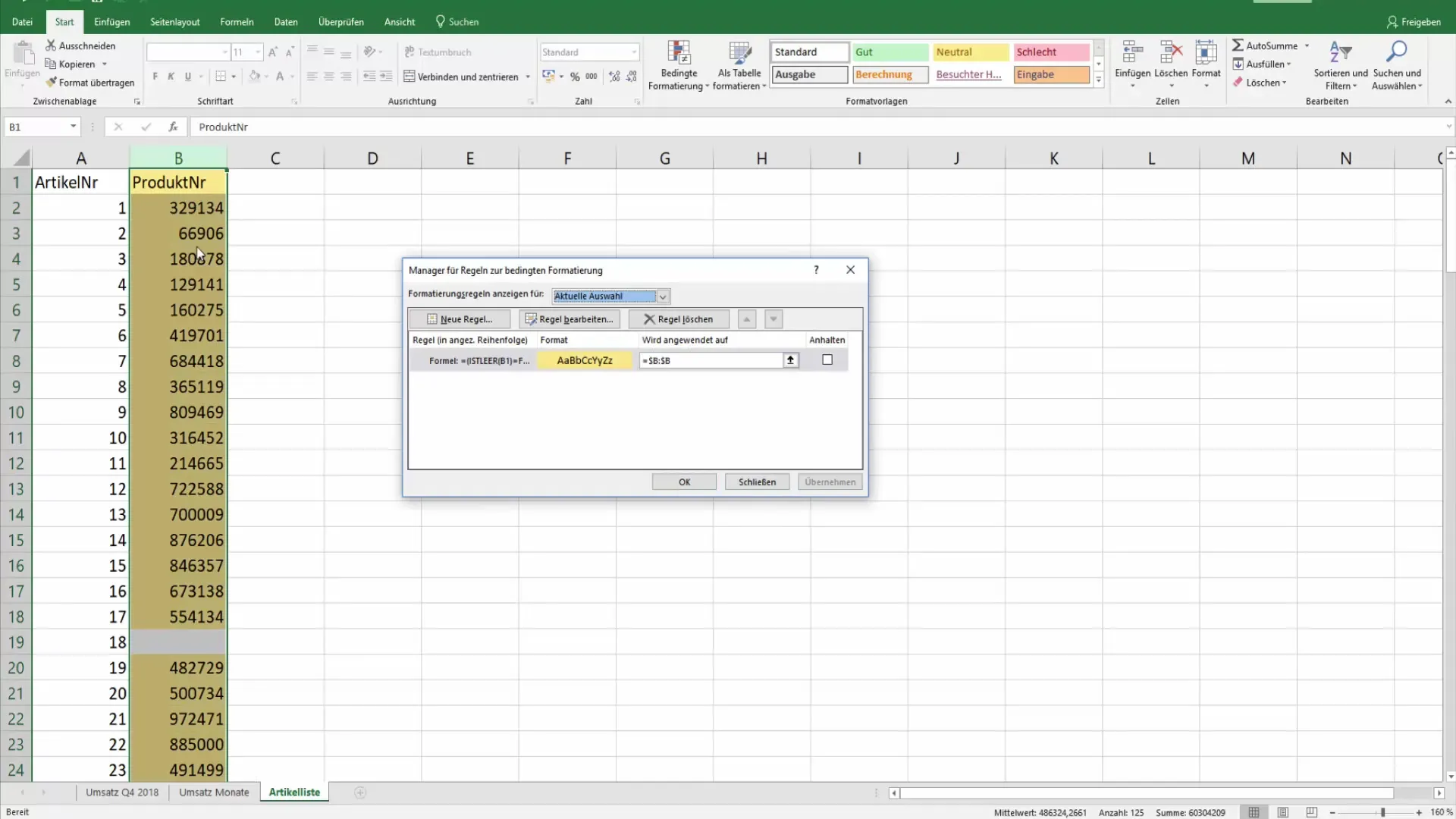
Jika Anda hanya ingin melihat sel yang kosong, kembali ke aturan yang dikelola dan gantikan aturan dengan formulasi lain yang secara otomatis menampilkan sel kosong.
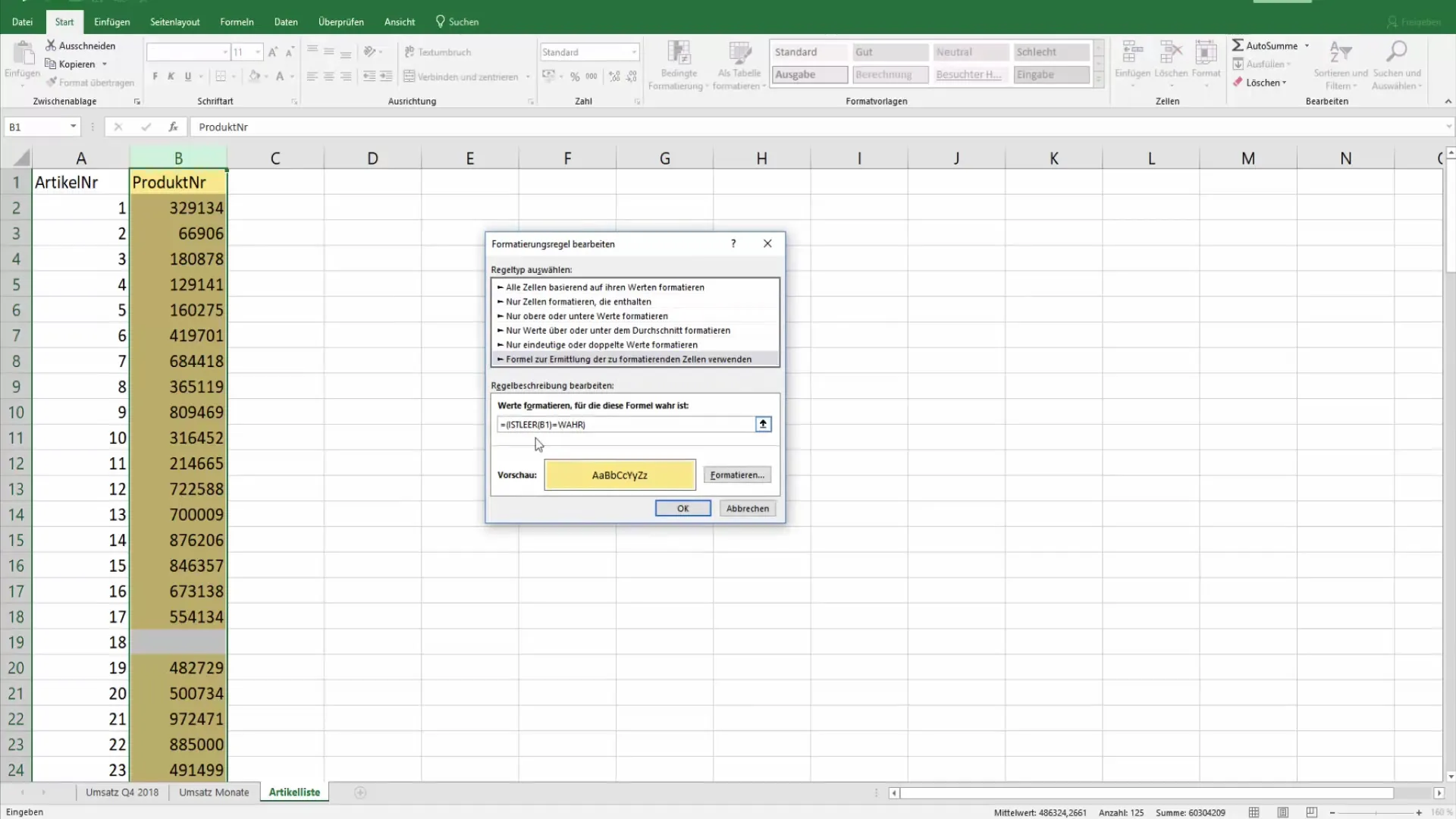
Sekarang Anda dapat menyesuaikan aturan untuk memperpendek rumus dengan langsung memasukkan =ISTLEER(). Dengan demikian, Anda menghemat beberapa tanda kurung dan tetap mendapatkan hasil yang diinginkan.
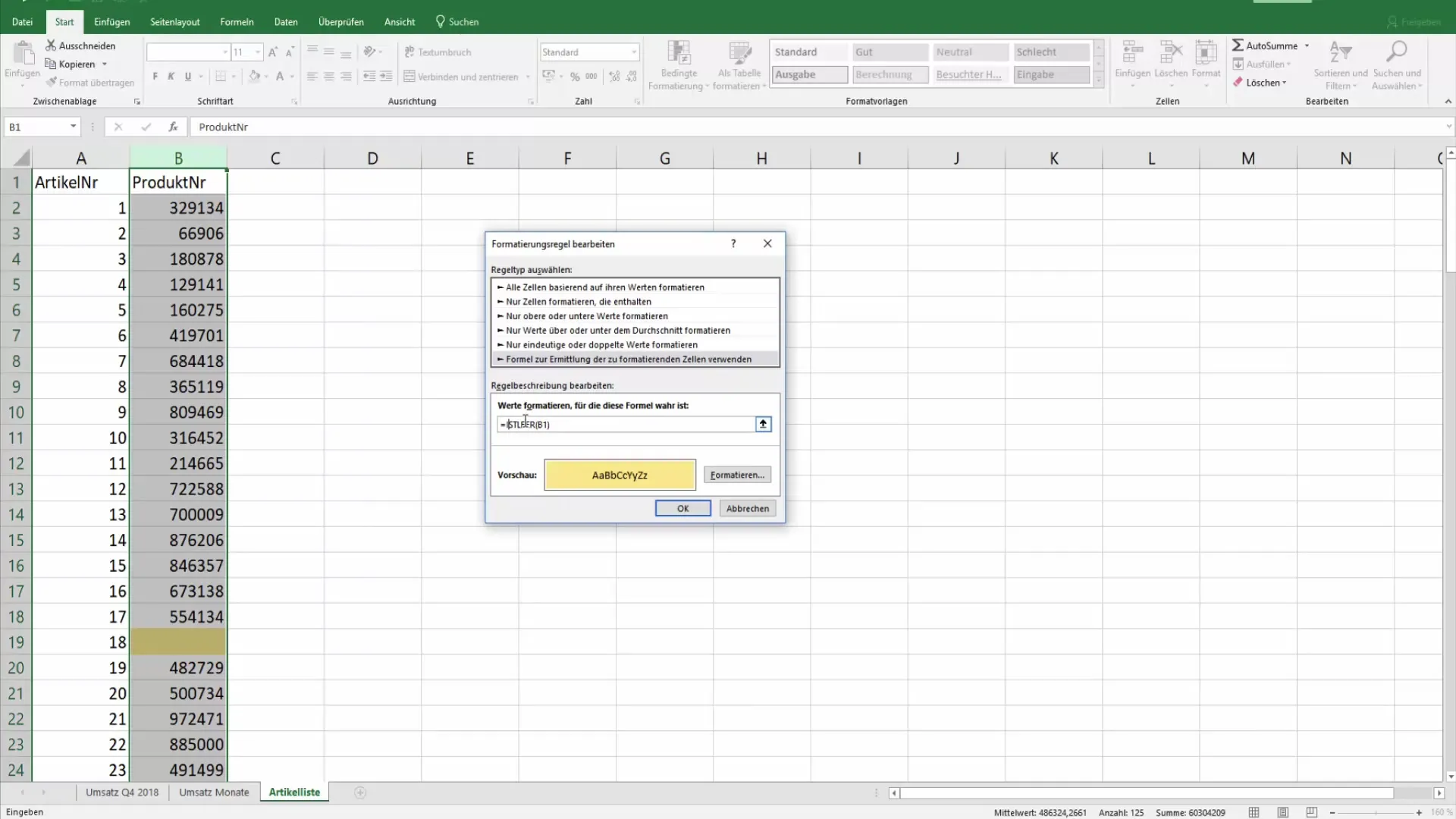
Saat Anda menavigasi melalui sel dengan tombol panah, pastikan Anda tidak melewatkan informasi penting. Uji aturan dengan nomor B lainnya untuk memastikan semua sel kosong ditandai dengan benar.
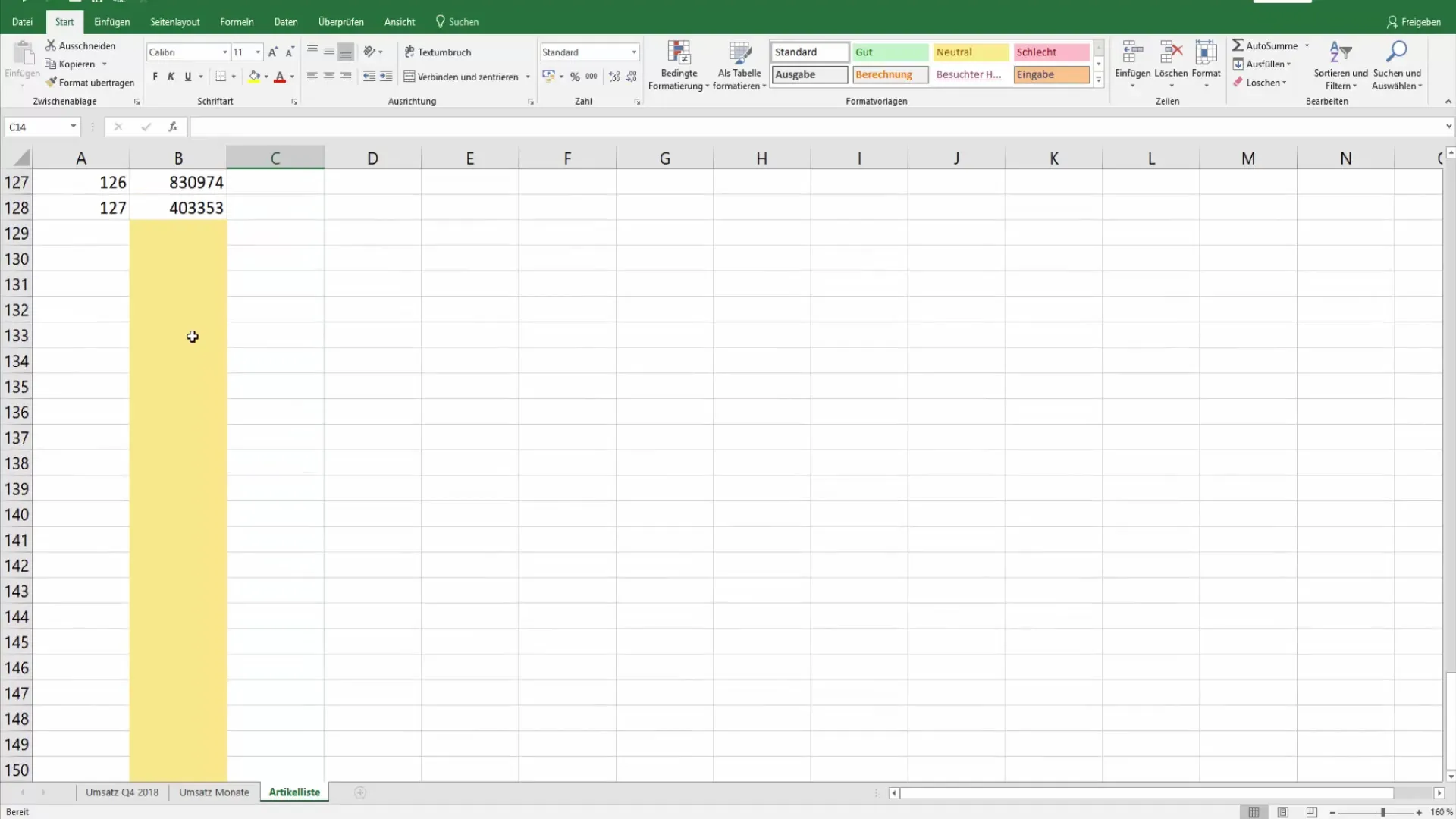
Sekarang Anda memiliki kemampuan untuk melihat kapan pun informasi hilang, serta memastikan semua data lengkap.
Ringkasan
Dalam panduan ini, Anda telah belajar cara menyorot sel yang terisi dalam Excel menggunakan format kondisional. Teknik ini membantu Anda mengakses informasi penting dengan cepat dan mendapatkan gambaran data yang lebih baik.


